编辑:Sakura来源:网友投稿更新时间: 22-09-20 22:22:18
在CAD中我们为了更方便绘制和图像设计,在操作页面中是可以直接灵活更改绘图单位的,为了更迎合不同行业的工作和创作需求。下面我们一起来看看详细步骤吧:
CAD在【工具】>【图形单位】对话框中设置图形单位。
方法步骤:
1. 打开CAD任意版本,在命令行中输入快捷命令【UNITS/UN】,回车

2.执行命令行就会打开【图形单位】对话框,如图所示
就可以根据绘制需求设置图像的坐标、长度、精度、角度的单位数值
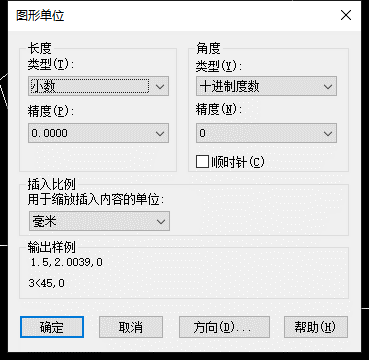
选项卡中的功能说明:
[wechat key=验证码 reply=回复关键字]
【角度】选项区域:用于控制角度单位类型和精度。
【长度】选项区域:用于设置长度单位的类型和精度。
【插入时的缩放单位】选项区域:用于选中插入图块时的单位,当前绘图环境的尺寸单位。
[/wechat]
【顺时针】复选框:用于设置旋转方向。选中则表示按顺时针旋转的角度为正方向,未选中则表示按逆时针旋转的角度为正方向。
【方向】按钮:用于设置角度方向。单击该按钮,将打开【方向控制】对话框,如图所示,以控制角度的起点和测量方向。
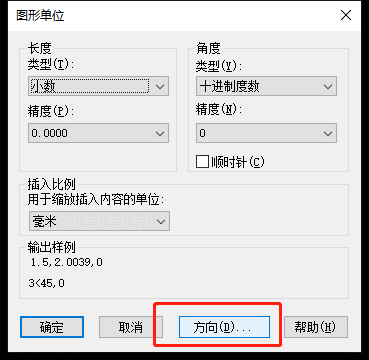
默认的起点角度为0°,方向正东。在其中可以设置基准角度,即设置0°角
将基准角度设为“北”,则绘图时的0°实际上在90°方向上
选择【其他】单选按钮,就可以单击【拾取角度】按钮[图片],切换到图形窗口中,通过拾取两个点来确定基准角度0°的方向。
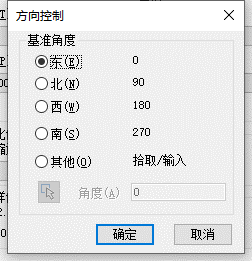
来源:https://mp.weixin.qq.com/s/Dg_JJ13ztrnfyOlZEf_Xpg
上一个:CAD中如何绘制指定角度的倒角
下一个:CAD如何绘制三维图形三视图